flash实例教程
八年级信息技术——flash课堂实例操作步骤
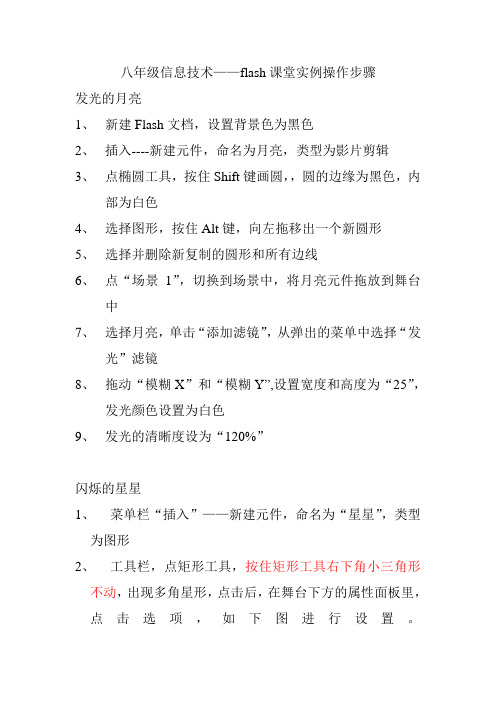
八年级信息技术——flash课堂实例操作步骤发光的月亮1、新建Flash文档,设置背景色为黑色2、插入----新建元件,命名为月亮,类型为影片剪辑3、点椭圆工具,按住Shift键画圆,,圆的边缘为黑色,内部为白色4、选择图形,按住Alt键,向左拖移出一个新圆形5、选择并删除新复制的圆形和所有边线6、点“场景1”,切换到场景中,将月亮元件拖放到舞台中7、选择月亮,单击“添加滤镜”,从弹出的菜单中选择“发光”滤镜8、拖动“模糊X”和“模糊Y”,设置宽度和高度为“25”,发光颜色设置为白色9、发光的清晰度设为“120%”闪烁的星星1、菜单栏“插入”——新建元件,命名为“星星”,类型为图形2、工具栏,点矩形工具,按住矩形工具右下角小三角形不动,出现多角星形,点击后,在舞台下方的属性面板里,点击选项,如下图进行设置。
3、在元件舞台中,绘制星星4、再“插入”——新建元件,命名为“闪烁的星星”,类型为影片剪辑。
在第1 帧拖入“星星”图形元件。
然后选中元件,在属性面板中设置颜色的alpha为0,在第15帧插入关键帧,设置其alpha为100,再在第1帧创建补间动画5、回到场景,将“闪烁的星星”影片剪辑元件拖入舞台,拖几次就有几个荡秋千的小孩1、将小孩转换元件2、剪切后粘贴到“小孩”图层中3、月亮层,在第20帧,插入帧4、小孩层,第1帧,把小孩元件拖到月亮上方,第10帧,插入关键帧,把小孩元件拖到月亮下方,第20帧,插入关键帧,把小孩元件拖到月亮上方5、在小孩层上方添加运动引导层,用直线工具早月亮左边画一条直线,用选择工具调整直线为曲线6、在小孩层的第1帧,第10帧创建补间动画,并勾选“调整到路径”落叶绘制1、导入背景,设置大小为550*4002、插入---新建元件,名称为“树叶”,类型为影片剪辑3、进入“树叶”的编辑界面,导入----导入文件到库4、将树叶拖到编辑界面的舞台,执行修改—位图—将位图转换成矢量图5、点击不想要的,按Backspace键删除,留下想要的部分,选择这部分,右击转化成元件6、在树叶的编辑界面创作一片树叶从上飘到下的动画7、将“树叶”元件拖到舞台中8、测试影片苹果园制作步骤1、插入---新建元件---影片剪辑,名字叫“苹”2、在第一帧画一个正圆,借助标尺和网格(视图---标尺,视图---网格)3、第20帧插入空白关键帧,用工具栏的文本工具(A)在和圆形同样的位置写上“苹”(字体大小、颜色都可以在舞台下面的区域调整),然后执行“修改--- 分离”4、选择第一帧,在舞台下面的动画中选择形状,出现箭头表示创作成功5、选择45帧,插入帧6、插入---新建元件---影片剪辑,名字叫“果”,双击“苹”进入“苹:的编辑页面,选择第一帧的圆形,右击“复制”7、双击“果”,在“果”的第一帧的舞台中右击“粘贴”8、同样的执行第3-5步,做好“苹”,“果”,“园”后将他们拖入场景1中,执行“控制—测试影片”,观看效果新年大吉1、新建一个空白文档,导入图片2、设置图片大小为550*4003、将图片层改名为“背景”4、新建一图层,命名为“新年大吉”5、将“背景”层锁定6、在“新年大吉”图层中,用文本工具输入“新”7、点任意变形工具,将“新”的中心拖到下方3厘米处8、执行“窗口/变形”,在右侧的“变形”窗口中,输入变形角度20,点右侧的“复制并应用变形”,复制3次9、将“新”依次改为“年”,“大”,“吉”10、将“新”,“年”,“大”,“吉”四个字依次转换成元件11、第1帧,“新”,“年”,“大”,“吉”的alpha分别为0、0、0、012、在第5、10、15、20帧分别插入关键帧13、第5帧,“新”,“年”,“大”,“吉”的alpha分别为100、0、0、014、第10帧,“新”,“年”,“大”,“吉”的alpha分别为100、100、0、015、第15帧,“新”,“年”,“大”,“吉”的alpha分别为100、100、100、016、第20帧,“新”,“年”,“大”,“吉”的alpha分别为100、100、100、10017、执行“测试影片”观看效果。
Flash CS3基础与实例教程(一)

第一课 Flash CS3工作环境Flash CS3以便捷、完美、舒适的动画编辑环境,深受广大动画制作爱好者的喜爱,在制作动画之前,先对工作环境进行介绍,包括一些基本的操作方法和工作环境的组织和安排。
1.1 工作环境简介1.开始页运行Flash CS3,首先映入眼帘的是“开始页”,“开始页”将常用的任务都集中放在一个页面中,包括“打开最近的项目”、“新建”、“从模板创建”、“扩展”以及对官方资源的快速访问。
如图1-1所示。
图 1-1 开始页如果要隐藏“开始页”,可以单击选择“不再显示”对话框,然后在弹出的对话框单击“确定”按钮。
如果要再次显示开始页,可以通过选择“编辑”|“首选参数”命令,打开“首选参数”对话框,然后在“常规”类别中设置“启动时”选项为“欢迎屏幕”即可。
2.工作窗口在“开始页”,选择“创建新项目”下的“Flash文件”,这样就启动Flash CS3的工作窗口并新建一个影片文档。
如图1-2所示。
图1-2 Flash CS3的工作窗口Flash CS3的工作窗口由标题栏、菜单栏、主工具栏、文档选项卡、编辑栏、时间轴、工作区和舞台、工具箱以及各种面板组成。
窗口最上方的是“标题栏”,自左到右依次为控制菜单按钮、软件名称、当前编辑的文档名称和窗口控制按钮。
“标题栏”下方是“菜单栏”,在其下拉菜单中提供了几乎所有的Flash CS3命令项。
“菜单栏”下方是“主工具栏”,通过它可以快捷的使用Flash CS3的控制命令。
“主工具栏”的下方是“文档选项卡”,主要用于切换当前要编辑的文档,其右侧是文档控制按钮。
“文档选项卡”下方是“编辑栏”,可以用于“时间轴”的隐藏或显示、“工作区布局”的切换、“编辑场景”或“编辑元件”的切换、舞台显示比例设置等。
“编辑栏”下方是“时间轴”,用于组织和控制文档内容在一定时间内播放的图层数和帧数。
时间轴左侧是图层,图层就像堆叠在一起的多张幻灯胶片一样,在舞台上一层层地向上叠加。
flash经典案例
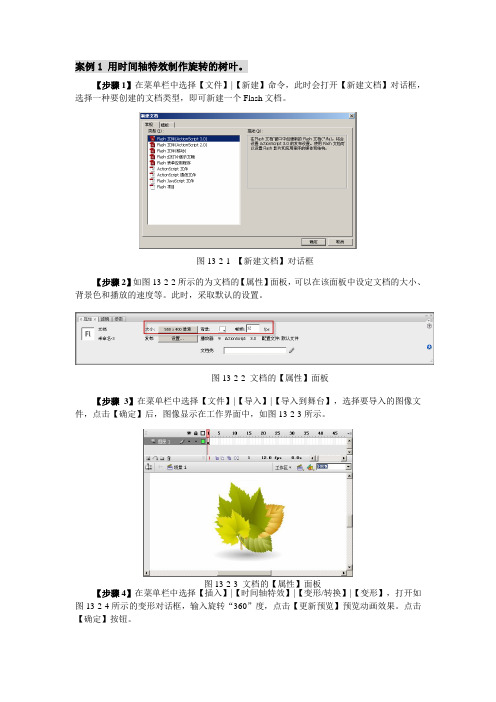
案例1 用时间轴特效制作旋转的树叶。
【步骤1】在菜单栏中选择【文件】|【新建】命令,此时会打开【新建文档】对话框,选择一种要创建的文档类型,即可新建一个Flash 文档。
【步骤2】如图13-2-2所示的为文档的【属性】面板,可以在该面板中设定文档的大小、背景色和播放的速度等。
此时,采取默认的设置。
【步骤3】在菜单栏中选择【文件】|【导入】|【导入到舞台】,选择要导入的图像文件,点击【确定】后,图像显示在工作界面中,如图13-2-3所示。
【步骤4】在菜单栏中选择【插入】|【时间轴特效】|【变形/转换】|【变形】,打开如图13-2-4所示的变形对话框,输入旋转“360”度,点击【更新预览】预览动画效果。
点击【确定】按钮。
图13-2-1 【新建文档】对话框 图13-2-2 文档的【属性】面板 图13-2-3 文档的【属性】面板图13-2-4 【变形】对话框【步骤5】返回工作界面,选择【控制】|【测试影片】命令,或者按Ctrl+Enter键,测试动画效果。
如图13-2-5所示,导入的图片会旋转360度。
案例2 用时间轴特效制作鲜花的旋晕效果。
【步骤1】在菜单栏中选择【文件】|【导入】|【导入到舞台】,选择要导入的图像文件【案例2.png】,点击【确定】后,图像显示在工作界面中。
【步骤2】在菜单栏中选择【插入】|【时间轴特效】|【效果】|【模糊】,打开对话框,保持默认设置,点击【更新预览】预览动画效果。
点击【确定】按钮。
案例3 用时间轴特效制作爆炸的球。
【步骤1】在菜单栏中选择【文件】|【导入】|【导入到舞台】,选择要导入的图像文件【案例3.png】,点击【确定】后,图像显示在工作界面中。
【步骤2】在菜单栏中选择【插入】|【时间轴特效】|【效果】|【分离】,打开对话框,保持默认设置,点击【更新预览】预览动画效果。
点击【确定】按钮。
案例4 创建跑步动画。
【步骤1】新建一个FLASH文档,选择“文件-导入-导入到舞台”命令,从外部文件夹导入跑步文件夹。
Flash CS4 Professional实用案例教程3.3.3
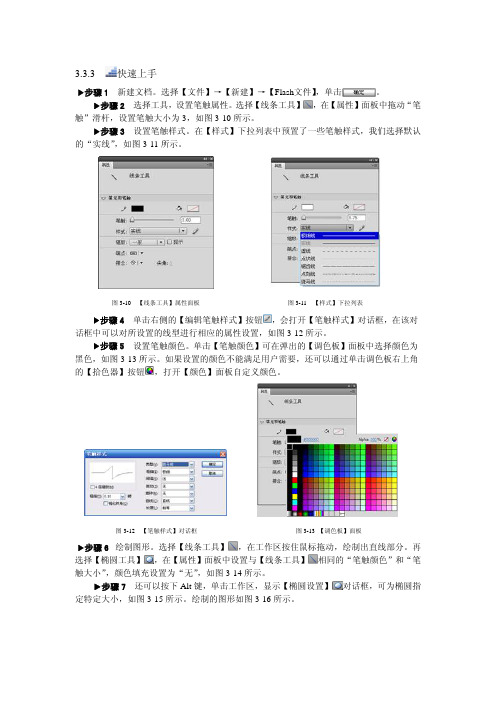
3.3.3 快速上手f步骤1 新建文档。
选择【文件】→【新建】→【Flash文件】,单击。
f步骤2 选择工具,设置笔触属性。
选择【线条工具】,在【属性】面板中拖动“笔触”滑杆,设置笔触大小为3,如图3-10所示。
f步骤3 设置笔触样式。
在【样式】下拉列表中预置了一些笔触样式,我们选择默认的“实线”,如图3-11所示。
图3-10 【线条工具】属性面板图3-11 【样式】下拉列表f步骤4 单击右侧的【编辑笔触样式】按钮,会打开【笔触样式】对话框,在该对话框中可以对所设置的线型进行相应的属性设置,如图3-12所示。
f步骤5 设置笔触颜色。
单击【笔触颜色】可在弹出的【调色板】面板中选择颜色为黑色,如图3-13所示。
如果设置的颜色不能满足用户需要,还可以通过单击调色板右上角的【拾色器】按钮,打开【颜色】面板自定义颜色。
图3-12 【笔触样式】对话框图3-13 【调色板】面板f步骤6 绘制图形。
选择【线条工具】,在工作区按住鼠标拖动,绘制出直线部分。
再选择【椭圆工具】,在【属性】面板中设置与【线条工具】相同的“笔触颜色”和“笔触大小”,颜色填充设置为“无”,如图3-14所示。
f步骤7还可以按下Alt键,单击工作区,显示【椭圆设置】对话框,可为椭圆指定特定大小,如图3-15所示。
绘制的图形如图3-16所示。
图3-15 【椭圆设置】对话框图3-14 椭圆工具【属性】面板 图3-16 绘制的图形 f 步骤8 选择【基本椭圆工具】,【椭圆图元】属性面板如图3-17所示。
f 步骤9 按住Shift 键拖动,绘制出两个独立的圆形。
将绘制的圆形分别移动到下方和左侧。
选择【任意变形工具】,调整圆形的大小和位置,效果如图3-18所示。
f 步骤10 选择【选择工具】,单击选中3个圆形,然后选择【修改】→【分离】(Ctrl+B )命令,将绘制的椭圆图元对象分离为图形对象,效果如图3-19所示。
f 步骤11 用【选择工具】点选中间部分图形线条并删除,效果如图3-20所示。
中文Flash CS4实例教程 第2章

绘制图形
学习目标: 学习目标:
Flash不仅具有强大的动画制作功能,同时还具有 强大的矢量绘图功能。本章将向大家介绍如何使用 FlashCS4软件进行矢量图形的绘制。
第2章 本章知识点: 本章知识点:
绘制图形
关于位图图像和矢量图形 绘图工具 颜色工具 查看工具
第2章 2.1
绘制图形
关于位图图像和矢量图形
采集轮廓色
复制完成后的效果
采集填充色
复制完成后的效果
第2章
2.3.5 修改调色板
1.向当前调色板添加颜色 2.复制和删除颜色 3.清除调色板中的所有颜色 4.加载或保存默认调色板 5.加载Web216色调色板 6.对调色板排序 7.导入和导出调色板
绘制图形
第2章 2.4 对象变形
绘制图形
1.在变形期间处理中心点 2.任意变形对象 3.扭曲对象 4.用“封套”功能键修改形状 5.缩放对象 6.旋转对象 7.倾斜对象 8.翻转对象 9.对齐对象 10.分离组和对象
第2章 2.3 颜色工具
绘制图形
颜色工具用于设置、编辑对象的颜色属性,填充属性主要是指填充的方式 和颜色。
2.3.1 墨水瓶工具
“墨水瓶工具”按钮的主要功能是将没有轮廓的图形添加轮廓线,或是 更改对象轮廓的颜色。轮廓线的颜色由笔触颜色确定。
第2章
2.3.2 颜料桶工具
1.“无”填充 2.“纯色”填充 3.“线性”填充 4.“放射状”填充 5 5.“位图”填充
第2章 2.5 查看工具
绘制图形
2.5.1 手形工具
用于移动场景工作区,尤其是在图像很大的情况下,一部分图像可能显示 在屏幕之外,此时利用“手形工具”可以方便地移动图像。
Flash实例教程100例
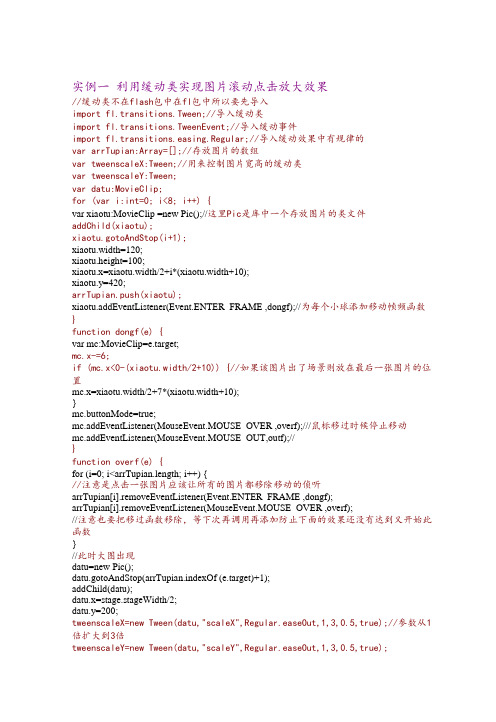
实例一利用缓动类实现图片滚动点击放大效果//缓动类不在flash包中在fl包中所以要先导入import fl.transitions.Tween;//导入缓动类import fl.transitions.TweenEvent;//导入缓动事件import fl.transitions.easing.Regular;//导入缓动效果中有规律的var arrTupian:Array=[];//存放图片的数组var tweenscaleX:Tween;//用来控制图片宽高的缓动类var tweenscaleY:Tween;var datu:MovieClip;for (var i:int=0; i<8; i++) {var xiaotu:MovieClip =new Pic();//这里Pic是库中一个存放图片的类文件addChild(xiaotu);xiaotu.gotoAndStop(i+1);xiaotu.width=120;xiaotu.height=100;xiaotu.x=xiaotu.width/2+i*(xiaotu.width+10);xiaotu.y=420;arrTupian.push(xiaotu);xiaotu.addEventListener(Event.ENTER_FRAME ,dongf);//为每个小球添加移动帧频函数}function dongf(e) {var mc:MovieClip=e.target;mc.x-=6;if (mc.x<0-(xiaotu.width/2+10)) {//如果该图片出了场景则放在最后一张图片的位置mc.x=xiaotu.width/2+7*(xiaotu.width+10);}mc.buttonMode=true;mc.addEventListener(MouseEvent.MOUSE_OVER ,overf);///鼠标移过时候停止移动mc.addEventListener(MouseEvent.MOUSE_OUT,outf);//}function overf(e) {for (i=0; i<arrTupian.length; i++) {//注意是点击一张图片应该让所有的图片都移除移动的侦听arrTupian[i].removeEventListener(Event.ENTER_FRAME ,dongf);arrTupian[i].removeEventListener(MouseEvent.MOUSE_OVER ,overf);//注意也要把移过函数移除,等下次再调用再添加防止下面的效果还没有达到又开始此函数}//此时大图出现datu=new Pic();datu.gotoAndStop(arrTupian.indexOf (e.target)+1);addChild(datu);datu.x=stage.stageWidth/2;datu.y=200;tweenscaleX=new Tween(datu,"scaleX",Regular.easeOut,1,3,0.5,true);//参数从1倍扩大到3倍tweenscaleY=new Tween(datu,"scaleY",Regular.easeOut,1,3,0.5,true);//参数分别是对象,属性,缓动类型,开始参数,结束参数,缓动事件,true表示为单位为妙false表示为帧}function outf(e) {e.target.removeEventListener(MouseEvent.MOUSE_OVER ,overf);e.target.removeEventListener(MouseEvent.MOUSE_OVER ,outf);tweenscaleX=new Tween(datu,"scaleX",Regular.easeOut,3,1,0.5,true);//开始和结束的参数反过来则实现了缩小的效果tweenscaleY=new Tween(datu,"scaleY",Regular.easeOut,3,1,0.5,true);//tweenScaleX=new Tween.yoyo ()或者用这个方法,表示实现原来缓动的相反过程//tweenScaleY=new Tween.yoyo ()tweenscaleX.addEventListener(TweenEvent.MOTION_FINISH,fishf);}function fishf(e) {removeChild(datu);datu=null;//注意从显示列表中清除后,//元件本身还有东西,因此还要把大图元件清空for (i=0; i<arrTupian.length; i++) {arrTupian[i].addEventListener(Event.ENTER_FRAME ,dongf);}实例二利用timer类实现图片的切换场景中有一个pic图片多帧元件,currnum和totalnum两个动态文本speed输入文本,一个msg动态文本var timer:Timer;speed.text="2"//播放的初始速度为1000毫秒btn.addEventListener(MouseEvent.CLICK ,f);function f(e) {msg.text=""timer=new Timer(1000*Number(speed.text),pic.totalFrames);//计时器运行的时间单位都是毫秒,因此输入的速度都是秒应该再乘以1000.//输入的文本都是字符串因此要转化成数字timer.start();timer.addEventListener(TimerEvent.TIMER ,timerf);timer.addEventListener (TimerEvent.TIMER_COMPLETE,comf)//添加一个播放完后的函数}function timerf(e) {pic.gotoAndStop(timer.currentCount);//图片播放的张数及为计时器运行的当前次数//例如运行一次既是第一张,两次则为第二张currnum.text=String(timer.currentCount);totalnum.text=String(timer.repeatCount);//计时器总共运行的次数}function comf(e){msg.text="图片已经播放完毕谢谢欣赏"//信息文本框的文本显示内容}var format:TextFormat=new TextFormat("Impact",15,0xff00ff,true);var txt:TextField=new TextField();addChildAt(txt,numChildren-1);txt.text="这里随便写些东西";txt.wordWrap=true;txt.setTextFormat(format);txt.width=txt.textWidth;txt.height=txt.textHeight;txt.x=10,txt.y=33;实例三点击小图看大图效果var targetArr:Array=[];var pointArr:Array=[];var picArr:Array=[];var index:int;var targetPoint=new Point(275,200);for (var i:int=0; i<20; i++) {var point:Point=new Point();var targetP:Point=new Point();//var C:Class=getDefinitionByName("cat"+i) as Class;/加载同路径文件夹中的名字为cat+i20张的图片var bmd:BitmapData=new C(0,0);//库中一个图片类文件var bmp:Bitmap=new Bitmap(bmd);var mc:MovieClip=new MovieClip();addChild(mc);mc.addChild(bmp);bmp.x=- bmp.width/2;bmp.y=- bmp.height/2;mc.scaleX=mc.scaleY=.4;i<6?(mc.x=2.5+mc.width/2+i*(mc.width+10),mc.y=mc.height/2):0;//上面六个图片的位置,坐标为图片的中心i>=6&&i<10?(mc.x=550-mc.width/2-2.5,mc.y=mc.height/2+mc.height+8+(i-6)*(mc. height+8)):0;//右边四张图片的坐标i>=10&&i<16?(mc.x=550-mc.width/2-2.5-(i-10)*(mc.width+10),mc.y=400-mc.heigh t/2):0;//下面六张图片坐标i>=16&&i<20?(mc.x=mc.width/2+2.5,mc.y=400-mc.height/2-mc.height-8-(i-16)*(m c.height+8)):0;//左边四张图片的坐标point.x=targetP.x=mc.x,point.y=targetP.y=mc.y;//记录此时每张图片的位置mc.mouseChildren=false;mc.n=i;//定义mc的私有属性记录每张图片的索引值picArr.push(mc);//targetArr.push(targetP);pointArr.push(point);}var timer:Timer=new Timer(1000);timer.start();timer.addEventListener(TimerEvent.TIMER,picMove);var k:int=0;function picMove(e) {//图片移动效果k++;for (var j:int=0; j<pointArr.length; j++) {targetArr[j].x=pointArr[(k+j)%pointArr.length].x;//当前点的坐标随着k的增加等于目标点坐标循环变换targetArr[j].y=pointArr[(k+j)%pointArr.length].y;if (picArr[j].x==275&&picArr[j].y==200) {//说明是中心位置的图片continue;} else {//说明是周围的图片picArr[j].x=pointArr[(k+j)%pointArr.length].x;//让每张图片的坐标循环变换picArr[j].y=pointArr[(k+j)%pointArr.length].y;}}}for (i=0; i<picArr.length; i++) {picArr[i].buttonMode=true;picArr[i].addEventListener(MouseEvent.CLICK,clickF);}function clickF(e) {setChildIndex(e.target,numChildren-2);//先把当前被点击的图片放在第二层objMove(e.target,targetPoint,1,1);if (picArr[index].x==275,picArr[index].y==200) {objMove(picArr[index],targetArr[index],.15,.15);}index=e.target.n;}functionobjMove(displayObject:DisplayObject,targetObj:Point,targetScalex:Number,tar getScaley:Number) {///**/参数分别是当前对象,当前点,x方向的缩放值,y方向上的缩放值timer.stop();//先让计时器停止,即点击图片动画过程中让图片移动的事件停止displayObject.addEventListener(Event.ENTER_FRAME,frame);function frame(e) {for (var i:int=0; i<picArr.length; i++) {picArr[i].mouseEnabled=false;picArr[i].buttonMode=false;picArr[i].removeEventListener(MouseEvent.CLICK,clickF);//点击每张图片后马上先移除点击事件}e.target.x+=(targetObj.x-e.target.x)/5;//缓动公式实现缓动效果e.target.y+=(targetObj.y-e.target.y)/5;e.target.scaleX+=(targetScalex-e.target.scaleX)/5;e.target.scaleY+=(targetScaley-e.target.scaleY)/5;vardis:Number=Math.sqrt((targetObj.x-e.target.x)*(targetObj.x-e.target.x)+(tar getObj.y-e.target.y)*(targetObj.y-e.target.y));if (Math.abs(dis)<1) {//目标点和当前点的距离e.target.x=targetObj.x;e.target.y=targetObj.y;displayObject.removeEventListener(Event.ENTER_FRAME,frame);//图片达到目标点后移除该帧频事件trace("ok");for (i=0; i<picArr.length; i++) {//然后给每张图片再重新添加点击事件picArr[i].addEventListener(MouseEvent.CLICK,clickF);picArr[i].buttonMode=true;picArr[i].mouseEnabled=true;}timer.start();//计时器开始运行,即周围图片继续移动}}}var sp:Sprite=new Sprite();//画相框addChild(sp);sp.x=275;sp.y=200;sp.graphics.lineStyle(15,0xb66700);sp.graphics.drawRect(-174,-124,348,248);sp.graphics.lineStyle(2,0xa95401);sp.graphics.drawRoundRect(-177,-127,354,254,10,10);sp.graphics.lineStyle(3,0xa95401);sp.graphics.drawRoundRect(-173,-123,346,246,10,10);sp.graphics.lineStyle(1.5,0xa95401);sp.graphics.moveTo(-178,-128);sp.graphics.lineTo(-168,-118);sp.graphics.moveTo(178,-128);sp.graphics.lineTo(168,-118);sp.graphics.moveTo(178,128);sp.graphics.lineTo(168,118);sp.graphics.moveTo(-178,128);sp.graphics.lineTo(-168,118);sp.filters=[new BevelFilter(3,45,0xff9900,1,0x660000,1,5,5,1,3),new DropShadowFilter(4,45,0,1,5,5,.5,3)];//=======var format:TextFormat=new TextFormat("Impact",15,0xff00ff,true);var txt:TextField=new TextField();addChildAt(txt,numChildren-1);txt.text="这里随便写些东西";txt.wordWrap=true;txt.setTextFormat(format);txt.width=txt.textWidth;txt.height=txt.textHeight;txt.x=10,txt.y=33;实例四条形遮罩const W:Number=stage.stageWidth;const H:Number=stage.stageHeight;var picSpr:Sprite=addChild(new Sprite()) as Sprite;//用来装矩形条的容器var pic1:MovieClip = picSpr.addChild(new Pic()) as MovieClip;//实例化两个图集var pic2:MovieClip = picSpr.addChild(new Pic()) as MovieClip;var maskSpr:Sprite=picSpr.addChild(new Sprite()) as Sprite;pic2.gotoAndStop(3);//因为遮罩另一个图集所以先把另一个跳转到第二帧pic2.mask=maskSpr;//矩形条容器遮罩图集二//=====画矩形条函数function Rect(w:Number,h:Number):Sprite {var rect:Sprite = maskSpr.addChild(new Sprite()) as Sprite;rect.graphics.beginFill(0);rect.graphics.drawRect(0,0,w,h);rect.graphics.endFill();return rect;}var num:uint=80;//矩形条的总条数var rw:Number=W/num;//竖条的宽度var rh:Number=H/num;//横条的宽度var n:uint=0;//用来控制矩形的条数变化var bl:Boolean=true;//用来控制矩形条的偶数情况和奇数情况var a:uint=4*Math.random();//矩形条的从四种不同方向出现var timerA:Timer=new Timer(40,80);//控制每一个矩形条出现的时间,共执行八十次var timerB:Timer=new Timer(3000,1);//用来控制每一个效果完成后间隔的时间timerA.start();timerA.addEventListener(TimerEvent.TIMER,ttA);function ttA(evt:TimerEvent):void {var rectH:Sprite=Rect(rw,H);//实例化竖条var rectW:Sprite=Rect(W,rh);//实例化横条switch (a) {case 0 :if (bl==true) {//当为真时,出现奇数条第一种效果从左上角出现rectH.x=2*n*rw;//横坐标以竖条的宽度2倍增加即每隔一个宽度增加一个rectW.y=2*n*rh;//同上2*n==num-2?[n=0,bl=false]:0;//当n增加到最大值时,变为逆向出现偶竖条}else{rectH.x=W-(2*n-1)*rw;rectW.y=H-(2*n-1)*rh;}break;case 1 :if (bl==true) {//第二种效果从右下角出现rectH.x=W-(2*n+1)*rw;//rectW.y=H-(2*n+1)*rh;2*n==num-2?[n=0,bl=false]:0;} else {rectH.x=(2*n-1)*rw;rectW.y=(2*n-1)*rh;}break;case 2 :if (bl==true) {//第三种效果从左下角出现rectH.x=2*n*rw;rectW.y=H-(2*n+1)*rh;2*n==num-2?[n=0,bl=false]:0;} else {rectH.x=W-(2*n-1)*rw;rectW.y=2*(n-1)*rh;}break;default :if (bl==true) {//第四种效果从右上角出现rectH.x=W-(2*n+1)*rw;rectW.y=2*n*rh;2*n==num-2?[n=0,bl=false]:0;} else {rectH.x=2*(n-1)*rw;rectW.y=H-(2*n-1)*rh;}}n++;if (timerA.currentCount==timerA.repeatCount) {//如果当前执行次数等于总次数说明已经完成了实例化的80条矩形条for (var i:uint=maskSpr.numChildren; i>0; i--) {//就删除所有的矩形条maskSpr.removeChildAt(0);}pic1.currentFrame==pic1.totalFrames?pic1.gotoAndStop(1):pic1.nextFrame();//图片集播放到末尾循环从头开始pic2.currentFrame==pic2.totalFrames?pic2.gotoAndStop(1):pic2.nextFrame(); timerB.start();//添加第二个时间侦听器间隔时间为3秒}}timerB.addEventListener(TimerEvent.TIMER,ttB);function ttB(evt:TimerEvent):void {a=4*Math.random();n=0;bl=true;timerA.reset();timerA.start();}var sound:Sound=new Sound(newURLRequest("/yinle/%D4%C6%C9%CF%C7%E0%C9%BD.mp3")); var soundChannel:SoundChannel=new SoundChannel();var bool:Boolean=true;btn.addEventListener(MouseEvent.CLICK,ck);function ck(evt:MouseEvent):void {if (bool==true) {timerA.start();soundChannel=sound.play();btn.gotoAndStop(2);} else {for (var i:uint=maskSpr.numChildren; i>0; i--) {maskSpr.removeChildAt(0);}n=0;bl=true;a=4*Math.random();timerA.reset();timerA.stop();timerB.stop();soundChannel.stop();btn.gotoAndStop(1);}bool=! bool;}addChildAt(btn,numChildren-1);addChildAt(bt,numChildren-1)实例五 3d旋转效果var num:Number=25;//照片的张数var quanshu:int=2;//螺旋的圈数var r:Number=300;//螺旋的半径var ang:Number =(Math.PI *2*quanshu)/num;//每张图片的角度,因为总共两圈所以总共的角度就360*2再除以总共张数var con:Sprite;//图片容器var arr:Array =new Array();//数组用来排序root.transform.perspectiveProjection.fieldOfView=60;//场景时间轴的视角设置为60root.transform.perspectiveProjection.projectionCenter=new Point(275,350); //主场景的消失点为舞台中心con=new Sprite();addChild(con);con.x=0;con.y=0;con.z=400;for (var i=0; i<num; i++) {var mc:MovieClip =new photo();con.addChild(mc);mc.x=r*Math.cos(i*ang);mc.z=r*Math.sin(i*ang);mc.rotationY=- i*ang*180/Math.PI+90;//通过旋转达到每张图片都面向y轴mc.y=i*30-100;//arr.push(mc);}addEventListener(Event.ENTER_FRAME ,f);function f(e) {con.rotationY+=2;for (var j=0; j<num; j++) {arr.push({mcc:con.getChildAt(j),Z:con.getChildAt(j).transform.getRelativeMa trix3D(root).position.z});}for (var i:int; i<num; i++) {arr.sortOn("Z",18);//z坐标排序con.addChildAt(arr[i].mcc,i);}}实例六简单的点小图出大图效果for (var i:int=0; i<3; i++) {//把九张图片按照3×3格式排列for (var j:int=0; j<3; j++) {var mc:Mc=new Mc();//添加库中图片类文件mc.gotoAndStop(i+1+j*3);mc.width=mc.oldWidth=550/3;//设置宽为场景宽550三分之一mc.height=mc.oldHeight=400/3; //设置高为场景高400三分之一mc.flag=false;//定义一个mc的布尔值初始值为假即小图片时候addChild(mc);mc.x=mc.oldx=i*mc.width;//设置每张图片的坐标mc.y=mc.oldy=j*mc.height;mc.addEventListener(MouseEvent.MOUSE_DOWN ,f);}}//给每张图片添加点击事件function f(e) {var mc=e.target;setChildIndex(mc,numChildren-1);mc.flag=!mc.flag;//布尔值取反值为真说明此时已经点击过变成大图if (mc.flag) {//如果为真mc.removeEventListener(Event.ENTER_FRAME ,loop2);//移除缩小事件mc.addEventListener(Event.ENTER_FRAME ,loop1);//添加扩大事件} else {//如果为假mc.removeEventListener(Event.ENTER_FRAME ,loop1);//移除扩大mc.addEventListener(Event.ENTER_FRAME ,loop2);}}//添加缩小function loop1(e) {//var mc=e.target;mc.x+=(0-mc.x)/5;//因为每张图片的注册点在左上角,所以目缓动目标位置(0,0)即把每张图片的左上角顶点移向场景左上角mc.y+=(0-mc.y)/5;mc.width+=(550-mc.width)/5;//并且同时宽高扩大缓动过程mc.height+=(400-mc.height)/5;}function loop2(e) {//var mc=e.target;mc.x+=(mc.oldx-mc.x)/5;//回到原始位置,mc.y+=(mc.oldy-mc.y)/5;mc.width+=(mc.oldWidth-mc.width)/5;//同时缩小到原来的大小mc.height+=(mc.oldHeight-mc.height)/5;}实例七利用缓动类实现图片切换效果import fl.transitions.Tween;//导入tween类import fl.transitions.easing.*;//导入缓动类var arr:Array=[];function loaderpic(scale:Number ,i:int ,b:Boolean=false ):MovieClip {var mc:MovieClip =new MovieClip();var loader:Loader =new Loader();var url:URLRequest=new URLRequest("C:/Documents and Settings/Administrator/桌面/新建文件夹/sinian"+i+".jpg");loader.load(url);loader.contentLoaderInfo.addEventListener(PLETE ,loadf);function loadf(e) {var temp:Loader=e.target.loader as Loader;temp.filters=[new BevelFilter(6,45,0xffffff,1,0,1,5,5,1,1,"inner",false)];//添加的斜角滤镜temp.scaleX=temp.scaleY=scale;mc.addChild(temp);b?(temp.x=-temp.width /2,temp.y=-temp.height /2):0;loader.contentLoaderInfo.removeEventListener(PLETE ,loadf);}return mc;}//加载八张大图for (var i:int=0; i<8; i++) {var bigpic:MovieClip=loaderpic(1.2,i,true);addChildAt(bigpic,0);bigpic.x=325;bigpic.y=300;="bigpic"+i;}//加载八张小图for (i=0; i<8; i++) {var smallpic:MovieClip=loaderpic(0.4,i,true);smallpic.mouseChildren=false;//大图不接受鼠标事件addChildAt(smallpic,8);//因为大图已经占用七个图层,因此小图要从第八个图层添加smallpic.buttonMode=true;smallpic.x=60*i;smallpic.y=20;smallpic.scaleX=smallpic.scaleY=1-i*0.08;smallpic.n=i;="smallpic"+i;smallpic.startX=smallpic.x;arr.push(smallpic);smallpic.addEventListener(MouseEvent.MOUSE_OVER,overf);smallpic.addEventListener(MouseEvent.MOUSE_OUT,outf);}//鼠标滑过的函数function overf(e) {var temp:MovieClip=e.target as MovieClip;if (temp.n!=0) {newTween(temp,"x",None.easeNone,temp.startX,arr[temp.n-1].x+arr[temp.n-1].widt h,1,true);//缓动的对象是temp,缓动的方向是x方向,方式是线性的匀速没有其他方式,开始的位置,终点位置,持续的时间为0.5秒,}temp.addEventListener(MouseEvent.CLICK ,clickf);}//鼠标滑出的函数function outf(e) {var temp:MovieClip=e.target as MovieClip;new Tween(temp,"x",None.easeNone,temp.x,temp.startX,1,true);//缓动的开始位置是当前的位置x坐标,终点变成原来的坐标x值了temp.removeEventListener(MouseEvent.CLICK ,clickf);}var talpha:Tween;var tscx:Tween;var tscy:Tween;var trotation:Tween;function clickf(e) {for (i=0; i<8; i++) {if (=="smallpic"+i) {var mc:MovieClip=getChildByName("bigpic"+i) as MovieClip;setChildIndex(mc,7);if (talpha!=null||tscx!=null||tscy!=null||trotation!=null) {talpha.fforward();tscx.fforward();tscy.fforward();trotation.fforward();}talpha=new Tween(mc,"alpha",Bounce.easeOut,0,1,3,true);//缓动的对象,对象的属性,alpha初始值为o,结束值为1,缓动次数为3//或者用这三种之一tscx=new Tween(mc,"scaleX",Bounce.easeOut,0,1,1,true);tscy=new Tween(mc,"scaleY",Bounce.easeOut,0,1,1,true);//这是缓动对mc缩放属性的设置//或者trotation=new Tween(mc,"rotation",Bounce.easeOut,0,720,1,true);}}}实例八加载网上的图片进行遮罩//====创建新影片并设置其坐标及对载入的图片进行遮罩相当于容器spritevar mc:MovieClip =new MovieClip();addChild(mc);mc.scaleX=3;mc.scaleY=3;mc.x=275;mc.y=200;//==========加载网上图片var url:URLRequest=newURLRequest("/azihennaini/pic/item/58a04022828da564 9358079d.jpg");var loader:Loader =new Loader();loader.load(url);addChild(loader);//========loader.mask=mc;//加载的图片遮罩元件mcloader.contentLoaderInfo.addEventListener(PLETE ,f);var k:int=0;function f(e:Event ) {stage.addEventListener(Event.ENTER_FRAME ,zhezhao); }//=============遮罩即扇形旋转遮罩效果var d:uint=0;var i:int=1;stage.frameRate=24;function zhezhao(e:Event ):void {var zhezhaomc:MovieClip =new Mc();mc.addChild(zhezhaomc);zhezhaomc.rotation=d*3;d++;if (d==120) {while (mc.numChildren >0) {mc.removeChildAt(0);}d=0;tumc.gotoAndStop(i+1);i++;if (i==10) {i=0;}} }实例九旋转相册效果var snd:Sound=new Yy();var sp:Sprite=new Sprite();addChild(sp);sp.x=300,sp.y=300;var r:int=230;var ma:Matrix=new Matrix();ma.createGradientBox(480,480,0,-240,-240);sp.graphics.lineStyle(10);sp.graphics.lineGradientStyle("radial",[0x00ffcc,0x006600],[1,1],[240,250], ma);//线条渐变填充说明,渐变范围是240-250所以线条粗细是10,因此只取240-250的颜色//sp.graphics .beginGradientFill("radial",[0x00ffcc,0x006600],[1,1],[230,25 0],ma)sp.graphics.drawCircle(0,0,r);//外边的大圆var arrYuan:Array=[];var arrPic:Array=[];var yuan0:MovieClip=new Yuan();sp.addChild(yuan0);yuan0.scaleX=yuan0.scaleY=1.8;for (var i:int=0; i<8; i++) {var yuan:Yuan=new Yuan();sp.addChild(yuan);var pic:Pic=new Pic();pic.gotoAndStop(i+1);sp.addChild(pic);yuan.x=pic.x=r*Math.cos(i*Math.PI/4);//初始状态即为两者坐标相同yuan.y=pic.y=r*Math.sin(i*Math.PI/4);arrYuan.push(yuan);arrPic.push(pic);pic.addEventListener(MouseEvent.CLICK,ckF);}var mc:MovieClip;function ckF(e) {if (e.target.scaleX==1) {//如果点击的是小图则mc代表自己mc=e.target;} else {mc=new MovieClip();//如果点击的是大图则实例化一个空元件}snd.play(300);}var n:Number=0;//控制角的度数增加addEventListener(Event.ENTER_FRAME,frame);function frame(e) {for (var i=0; i<arrYuan.length; i++) {arrYuan[i].x=r*Math.cos(i*Math.PI/4+n);//让每个圆不停地运动//这里只写了圆的位置转动而省去了写图片的位置转动,是因为下面//有个圆和图片的距离m,初始状态就是二者的坐标相同所以m=0<因此会自动执行这两句//arrPic[i].x=arrYuan[i].x;// arrPic[i].y=arrYuan[i].y;arrYuan[i].y=r*Math.sin(i*Math.PI/4+n);if (arrPic[i]==mc) {//如果这张图片是点击的小图arrPic[i].x+=(yuan0.x-arrPic[i].x)/3;//缓动公式让小图向中间移动arrPic[i].y+=(yuan0.y-arrPic[i].y)/3;arrPic[i].scaleX=arrPic[i].scaleY+=(yuan0.scaleX-arrPic[i].scaleX)/3;//缩放也实现缓动} else {//否则如果这张图片不是被点击的小图即大图arrPic[i].x+=(arrYuan[i].x-arrPic[i].x)/2;//让大图回到小圆上去arrPic[i].y+=(arrYuan[i].y-arrPic[i].y)/2;arrPic[i].scaleX=arrPic[i].scaleY+=(arrYuan[i].scaleX-arrPic[i].scaleX)/2; }varm=Math.sqrt((arrYuan[i].x-arrPic[i].x)*(arrYuan[i].x-arrPic[i].x)+(arrYuan[ i].y-arrPic[i].y)*(arrYuan[i].y-arrPic[i].y));if (m<5) {//只要两者之间的距离小于5,那么就让二者的坐标相等否则,系统会一直执行缓动并且越来越慢所以看起来感觉看到的是两个并重合arrPic[i].x=arrYuan[i].x;//arrPic[i].y=arrYuan[i].y;}}n+=0.015;//增加的是弧度值}实例10 图片撕裂的相册效果var p:MovieClip =new Pic();//不用添加场景var w:Number=p.width;var h:Number=p.height;var num:uint=p.totalFrames;////效果函数function Effect():Sprite {var S:Sprite =new Sprite();addChild(S);var Spic:Sprite =new Sprite();S.addChild(Spic);var maskS:Sprite =new Sprite();S.addChild(maskS);maskS.graphics.beginFill(0xff0000);//遮罩矩形maskS.graphics.drawRect(0,0,w/2,h);Spic.mask=maskS;for (var i:uint =0; i<num; i++) {var pic:MovieClip =new Pic()Spic.addChild (pic)pic.gotoAndStop(i+1);//注意元件帧数从1开始pic.x=i*w;//横排图片}Spic.addEventListener(Event.ENTER_FRAME ,f);function f(e) {for (var k:uint =0; k<Spic.numChildren; k++) {var mc:MovieClip=Spic.getChildAt(k) as MovieClip;mc.x--;if (mc.x<=- w) {mc.x=(Spic.numChildren -1)*w;//如果出了场景就接到最后一张后面}}}return S;}var sprL:Sprite=Effect();//制作思路是制作一个效果,然后得到两个,把另一个水平翻转即可sprL.y=50var sprR:Sprite=Effect();sprR.y=50sprR.x=w;sprR.scaleX=-1;实例11 2010河北中考数学连杆运动//====画点和对应字母函数function dianf(str:String,xx:Number ,yy:Number ):MovieClip {var mc:MovieClip =new MovieClip();addChild(mc);var m:Matrix=new Matrix ;m.createGradientBox(20,20,-10,-10);mc.graphics.beginGradientFill(GradientType.RADIAL ,[0xffffff*Math.random (),0xff0000],[1,1],[0,255],m);mc.graphics.drawCircle(0,0,5);mc.x=xx;mc.y=yy;var txt:TextField =new TextField();mc.addChild(txt);var txtF:TextFormat =new TextFormat();txtF.bold=true;txtF.color=0xffff00;txtF.align="left";txtF.size=30;txt.defaultTextFormat=txtF;txt.x=0;txt.y=10;txt.text=str;return mc;}//=====实例化点和线段,圆var mcA:MovieClip=dianf("A",100,100);var mcB:MovieClip=dianf("B",400,100);var mcK:MovieClip=dianf("K",250,300);var sp:Sprite =new Sprite();addChild(sp);sp.graphics.lineStyle(4,0x00ff00);sp.graphics.moveTo(mcA.x,mcA.y);sp.graphics.lineTo(mcB.x,mcB.y);sp.graphics.drawCircle(mcK.x,mcK.y,100);var mcM:MovieClip=dianf("M",100+300*Math.random(),100);//======给点M添加拖动事件mcM.addEventListener(MouseEvent.MOUSE_DOWN ,dragf);function dragf(e) {var Rect:Rectangle=new Rectangle(100,100,300,1);//===限制点M只能在线段AB上拖动mcM.startDrag(true,Rect);stage.addEventListener(Event.ENTER_FRAME ,f);//添加画三角形事件}stage.addEventListener(MouseEvent.MOUSE_UP ,upf);function upf(e) {mcM.stopDrag();}//====计算∠MKN的度数MKtxt.x=100,MKtxt.y=10;var sjx:Sprite =new Sprite();//=====注意实例化一个全局三角形容器是为了方便清空画线addChild(sjx);function f(e) {var MK:Number=Point.distance(new Point(mcM.x,mcM.y),newPoint(mcK.x,mcK.y))/50;MKtxt.text="MK长度"+(MK);var angM:Number=Math.atan2(mcK.y-mcM.y,mcM.x-mcK.x)*180/Math.PI;//点M的角度var angMKN:Number =Math.acos ((4+MK*MK-9)/(4*MK))*180/Math.PI;//∠MKN的角度var angN:Number=angM+angMKN;Ntxt.text="点的角度"+angN;var Nx:Number=mcK.x+100*Math.cos(- angN*Math.PI/180);var Ny:Number=mcK.y+100*Math.sin(- angN*Math.PI/180);sjx.graphics.clear();sjx.graphics.lineStyle(3,0xff0000);sjx.graphics.moveTo(Nx,Ny);sjx.graphics.lineTo(mcK.x ,mcK.y );sjx.graphics.lineTo(mcM.x ,mcM.y);sjx.graphics.lineTo(Nx,Ny);}实例12场景中一个btn按钮[SWF(frameRate=50)]//===========先造一个矩形var rect:MovieClip =new MovieClip();addChild(rect);rect.x=50;//矩形的左上角坐标rect.y=50;rect.graphics.lineStyle(3,0xff0000);rect.graphics.drawRect(0,0,6*50,2*Math.sqrt (3)*50);rect.graphics.moveTo(6*50,2*Math.sqrt (3)*50);rect.graphics.lineTo(9*50,2*Math.sqrt (3)*50);//======字母函数function zimu(xx:Number ,yy:Number,biaoqian:String ):TextField {var txt:TextField =new TextField();var txtF:TextFormat =new TextFormat();txtF.color=0xffffff;txtF.size=30;txtF.bold=true;txt.x=50+xx;//因为矩形的左上角是50,50txt.y=50+yy;txt.defaultTextFormat=txtF;//注意要把文字设置放在前txt.text=biaoqian;addChild(txt);txt.height =40return txt;}//=========实例化字母var A:TextField=zimu(0,2*Math.sqrt(3)*50,"A");zimu(6*50,2*Math.sqrt (3)*50,"B");zimu(6*50,0,"C");zimu(0,0,"D");zimu(9*50,2*Math.sqrt (3)*50,"P");var O:TextField=zimu(3*50,2*Math.sqrt(3)*50,"0");var F:TextField=zimu(9*50,2*Math.sqrt(3)*50,"F");var E:TextField=zimu(3*50,2*Math.sqrt(3)*50,"E");//=========== 点函数function point():MovieClip {var mc:MovieClip =new MovieClip();addChild(mc);mc.graphics.beginFill(0xffffff);mc.graphics.drawCircle(0,0,5);return mc;}//==========实例化点的做设置和坐标var pointF:MovieClip=point();var pointO:MovieClip=point();pointF.x=50+9*50;pointF.y=50+2*Math.sqrt(3)*50;pointO.x=O.x;pointO.y=O.y;var pointE:MovieClip=point();pointE.x=3*50+50;pointE.y=50+2*Math.sqrt(3)*50;var pointG:MovieClip=point();var len:Number=Point.distance(new Point(E.x,E.y),new Point(F.x,F.y)); pointG.x=E.x+len*Math.cos(-60*Math.PI/180);pointG.y=E.y+len*Math.sin(-60*Math.PI/180);var G:TextField=zimu(pointG.x,pointG.y,"G");//=========var n:int=0;//用来控制鼠标点击的奇偶次数而控制开始或运动btn.addEventListener(MouseEvent.MOUSE_DOWN ,df);function df(e) {n%2==0?addEv entListener( Event.ENTER_ FRAME,f):rem oveEventList ener(Event.ENTER_FRAME,f);//添加帧频事件n++;}var vE:Number=1;var mcS:MovieClip=newMovieClip();//用来装阴影的部分addChild(mcS);mcS.filters =[new GlowFilter(),new BevelFilter()];function f(e) {// 因为帧频是50,所以速度是6*50/6一共六秒即可pointF.x-=1;pointE.x<=A.x?vE*=-1:0;pointE.x-=vE;//字母跟随点的坐标F.x=pointF.x;F.y=pointF.y;E.x=pointE.x;E.y=pointE.y;//计算点G的坐标len=Point.distance(new Point(E.x,E.y),new Point(F.x,F.y));pointG.x=E.x+len*Math.cos(-60*Math.PI/180);pointG.y=E.y+len*Math.sin(-60*Math.PI/180);G.x=pointG.x;G.y=pointG.y ;//画三角形graphics.clear();graphics.lineStyle(3,0xffffff*Math.random ());//graphics.beginFill(0xff0000,0.5);graphics.moveTo(E.x,E.y);graphics.lineTo(F.x,F.y);graphics.lineTo(G.x,G.y);graphics.lineTo(E.x,E.y);mcS.graphics .clear()if (pointF.x<9*50+50&&pointF.x>=8*50+50) {mcS.graphics.beginFill(0x0000ff);mcS.graphics.moveTo(6*50+50,50+2*Math.sqrt(3)*50 );mcS.graphics.lineTo(6*50+50,50);mcS.graphics.lineTo(E.x+4*50*Math.cos(-60*Math.PI/180),E.y+4*50*Math.sin(-60*Math.PI /180));mcS.graphics.lineTo(E.x ,E.y);mcS.graphics.lineTo(6*50+50,50+2*Math.sqrt(3)*50);mcS.graphics.endFill();}if (pointF.x<8*50+50&&pointF.x>=50+6*50) {mcS.graphics.beginFill(0x00ff00);mcS.graphics.moveTo(6*50+50,50+2*Math.sqrt(3)*50 );mcS.graphics.lineTo(6*50+50,50+2*Math.sqrt(3)*50-(F.x-7*50)*Math.tan (60*Math.PI /180));mcS.graphics.lineTo(F.x+4*50*Math.cos(-120*Math.PI/180),F.y+4*50*Math.sin(-120*Math.PI /180));mcS.graphics.lineTo(E.x+4*50*Math.cos(-60*Math.PI/180),E.y+4*50*Math.sin(-60*Math.PI /180));mcS.graphics.lineTo(E.x ,E.y);mcS.graphics.lineTo(6*50+50,50+2*Math.sqrt(3)*50);mcS.graphics.endFill();}if (pointF.x<50+6*50&&pointF.x>=50+5*50) {mcS.graphics.beginFill(0xff0000);mcS.graphics.moveTo(F.x,F.y );mcS.graphics.lineTo(F.x+4*50*Math.cos(-120*Math.PI/180),F.y+4*50*Math.sin(-120*Math.PI /180));mcS.graphics.lineTo(E.x+4*50*Math.cos(-60*Math.PI/180),E.y+4*50*Math.sin(-60*Math.PI /180));mcS.graphics.lineTo(E.x ,E.y);mcS.graphics.lineTo(F.x,F.y);mcS.graphics.endFill();}if (pointF.x<50+6*50&&pointF.x>=50+5*50) {mcS.graphics.beginFill(0xff0000);mcS.graphics.moveTo(F.x,F.y );mcS.graphics.lineTo(F.x+4*50*Math.cos(-120*Math.PI/180),F.y+4*50*Math.sin(-120*Math.PI /180));mcS.graphics.lineTo(E.x+4*50*Math.cos(-60*Math.PI/180),E.y+4*50*Math.sin(-60*Math.PI /180));mcS.graphics.lineTo(E.x ,E.y);mcS.graphics.lineTo(F.x,F.y);mcS.graphics.endFill();}if (pointF.x<50+5*50&&pointF.x>=50+3*50) {mcS.graphics.beginFill(0xffaacc);mcS.graphics.moveTo(F.x,F.y );mcS.graphics.lineTo(G.x ,G.y);mcS.graphics.lineTo(E.x ,E.y);mcS.graphics.lineTo(F.x,F.y);mcS.graphics.endFill();}if (pointF.x==O.x) {//当点F 走到点O的地方F.x=pointF.x=9*50+50;vE*=-1;removeEventListener(Event.ENTER_FRAME ,f);}}实例13 绘制一次函数图像场景中一个drawline_btn按钮一个clear_btn两个输入文本k_txt和b_txt //定义函数比例系数、自变量、颜色变量;var k:Number,b:Number,n:Number=-10;var i:uint,color:uint;//定义存储直线颜色的数组colorArr;。
Flash基础教程与创作实例第2章Flash8基本操作
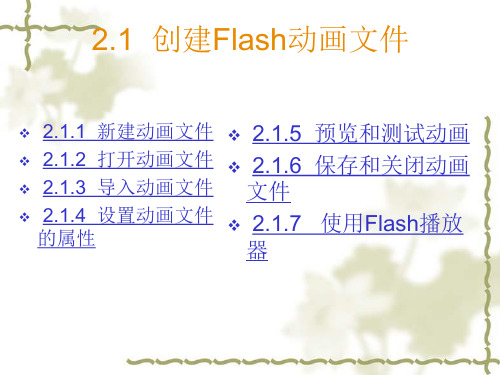
2.2 其他操作
❖ 2.2.1 使用快捷菜单 ❖ 2.2.2 改变视图模式 ❖ 2.2.3 打印Flash文件 ❖ 2.2.4 改变显示速度
2.2.1 使用快捷菜单
❖ 使用快捷键可以大大节约时间,提高工作 效率,作为一名“闪客”应该熟练掌握一些快 捷键的使用。建议读者在动画创作中尽量使 用快捷键,并使用Flash默认的快捷键,以提 高通用性。为了满足个性化需求,Flash还提 供了自定义快捷键的功能,用户可根据自己 喜好修改默认的快捷键或创建新的自定义快 捷键。
2.1 创建Flash动画文件
❖ 2.1.1 新建动画文件 ❖ 2.1.5 预览和测试动画
❖ 2.1.2 打开动画文件 ❖ 2.1.6 保存和关闭动画 ❖ 2.1.3 导入动画文件 文件
❖ 2.1.4 设置动画文件 的属性
❖ 2.1.7 器
使用Flash播放
教学目标
❖ 1.学习如何创建Flash动画文件。 ❖ 2.重点掌握如何使用快捷菜单和改变视图模
❖ 5.单击图表上的 标志会在左侧窗口中显示对 应帧的设置,并停止文档的下载。
❖ 6.关闭测试窗口,返回到Flash动画的制作场 景中,完成测试。
“带宽显示图”中各栏的含义如下: 【影片】栏:显示动画的播放速度、舞台大小、文件大小和播放时间。 【设置】栏:显示当前设置的网络传输条件。 【状态】栏:显示当前在右边窗口被选中的动画某一帧的位置、数据量和 整个动画已经下载的数据量,被选中的帧显示为绿色。 右边的“数据量”:显示动作各帧的数据量。矩形条越长,该帧的数据量 越大。最下面的红色平行线条是动画传输率的告警线,它的位置由传输条 件决定。当矩形条高于红色平行线条时,说明在播放到这一帧时可能会产 生停顿。
2.1.5 预览和测试动画
中文Flash CS4实例教程 第4章

通过本章熟悉各种素材的导入方法,使读者能够 熟练编辑这些素材,并把这些素材应用到动画制作 中。
第4章 本章知识点: 本章知识点:
素材的导入
导入素材文件的概述 外部图形与图像的导入和编辑 视频文件的导入与编辑 声音文件的导入和编辑
第4章 4.1
素材的导入
导入素材文件的概述
Flash CS4为用户提供了从系统外导入其他软件制作的素材对象。在 Flash CS4影片中可以使用在其他应用程序中创建的矢量图或位图,并可以 将导入的位图转换成矢量图后进行修改。
第4章 4.2
素材的导入
外部图形与图像的导入和编辑
4.2.1 导入的文件类型 4.2.2 导入外部图形与图像的方法 4.2.3 导入图像文件
第4章
4.4.2 导入声音文件
素材的导入
4.4.3 设置声音文件的属性
1.事件驱动式声音 2.流式声音 3.设置声音属性
第4章
素材的导入
4.4.4 声音的编辑与控制
用声音“属性”面板中的声音编辑控制功能可以定义声音的起始点、 终止点及播放时的音量大小。
4.4.5 设置声音格式
在声音属性对话框的导出设置区中可以对声音文件的压缩参数进行设 置。对应不同的压缩方法有不同的参数选项。
1.使用行为控制视频回放 2.使用时间轴控制视频回放
第4章 4.4
素材的导入
声音文件的导入和编辑
Flash CS4 和Flash MX Professional 2004提供了许多使用声音的方式。 可以使声音独立于时间轴连续播放,或使动画和一个音轨同步播放。
4.4.1 声音文件概述
1.声音的位数和频率 2.声音的组件与实例特性 3.Flash CS4所支持的声音文件
flash实例-翻书效果图文教程
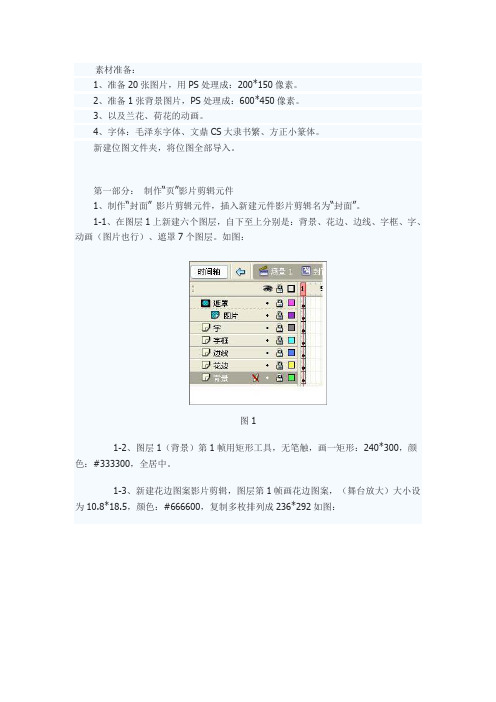
素材准备:1、准备20张图片,用PS处理成:200*150像素。
2、准备1张背景图片,PS处理成:600*450像素。
3、以及兰花、荷花的动画。
4、字体:毛泽东字体、文鼎CS大隶书繁、方正小篆体。
新建位图文件夹,将位图全部导入。
第一部分:制作“页”影片剪辑元件1、制作“封面” 影片剪辑元件,插入新建元件影片剪辑名为“封面”。
1-1、在图层1上新建六个图层,自下至上分别是:背景、花边、边线、字框、字、动画(图片也行)、遮罩7个图层。
如图:图11-2、图层1(背景)第1帧用矩形工具,无笔触,画一矩形:240*300,颜色:#333300,全居中。
1-3、新建花边图案影片剪辑,图层第1帧画花边图案,(舞台放大)大小设为10.8*18.5,颜色:#666600,复制多枚排列成236*292如图:图21-4、花边图层第1帧把花边图案元件拖入,全居中,点图案打开滤镜面板增加投影效果,模糊设为:0,颜色设为:#999900,距离设为:1,挖空打勾。
其它默认。
1-5、边线图层第1帧用矩形工具,笔触设为:2,颜色为:#999966,填充色关闭,画一矩形宽210高260全居中,选中右边线和下边线颜色换成#000000,选中全部边线转为图片元件名为“页边线”。
1-6、字框图层第1帧制作字框大小:205*45,X轴-102,Y轴-106.2。
如图:图31-7、字图层第1帧用文本工具写上鸟语花香(也可写其它)字体:方正小篆体,大小35。
颜色#336600。
1-8、图片图层(动画)第1帧将库中准备好的荷花动画拖入,放在右下角的位置,调整后大小。
1-9、遮罩图层第1帧用矩形工具,笔触禁止,颜色随意,画一矩形宽190高162的遮罩片,放在右下角,遮罩片的右靠近右边线,遮罩片下边靠近下边线。
右键遮罩层设为遮罩。
这样“封面”影片元剪辑件就完成了,最后效果如图:图42、制作“首页” 影片剪辑元件,将库中“封面”直接复制改名为“首页”。
中文Flash CS4实例教程 第8章

第8章
(1)模板 (2)尺寸 (3)回放 (4)品质 (5)窗口模式 (6)HTML对齐 (7)缩放 (8)Flash对齐 (9)显示警告信息
动画的优化与发布
HTML格式发布设置 8.3.2 HTML格式发布设置
第8章
(1)尺寸 (2)回放 (3)选项 (4)透明 (5)抖动 (6)调色板类型
动画的优化与发布
之前,需要对动画进行测试,通过测试可以发现 动画效果是否与设计思想之间存在偏差,一些想法是否得到了体现等。 1.使用播放控制器 2.使用专用测试窗口
第8章 8.3
动画的优化与发布
影片发布设置
Flash格式发布设置 8.3.1 Flash格式发布设置
(1)版本 (2) “选项”设置 (3)JPEG品质 (4)音频流和音频事件
把将要发表的文件类型设置完毕后,如果不需要对所导出的动画效果进 行预览,可以单击“发布设置”对话框中的“发布”按钮,即可将当前的 Flash动画按所设置的文件类型导出。导出的动画文件和源动画文件存放在 磁盘的同一目录下。
8.5
动画的导出
动画文件的导出有两种方式:导出影片和导出图像。
第8章 8.1
动画的优化与发布
动画的优化技巧
虽然Flash CS4以它独特的“流”形式满足了低速网络用户的需求,但 是在动画制作中如果不注意技巧,就无法体现Flash CS4快速精巧的特点。 在输出动画之前,应该考虑怎样缩短下载Flash CS4动画的时间,如何采 取进一步措施来缩短电影的尺寸。
第8章 8.2
第8章
动画的优化与发布
学习目标: 学习目标:
在制作好Flash动画后,可以测试和发布Flash作 品,并且可以使用播放器预览影片效果。如果测试 没有问题,则可以按要求发布影片,或者将影片导 出为可供其他应用程序处理的数据。
中文Flash CS4实例教程 第3章

可以单击“修改/对齐”命令来打开像素对齐功能。如果“对齐像素”是打 开的,当视图缩放比率设置为400%或更高时会出现一个像素网格。
3.4.3 贴紧对齐
可以单击“视图/贴紧/贴紧对齐”命令来打开“贴紧对齐”功能,也可以单 击“视图/贴紧/编辑贴紧方式”命令对“贴紧对齐”进行设置。
第3章
3.1.1 选取工具
图形的编辑与调整
可以选择各种对象,其方法是单击某个需要选择的对象,或者按住鼠标左 键拖动一个矩形框,将所需要选择的图形框住。 1.选择图形的方法 2.改变图形的形状 3.修改选择内容
第3章
图形的编辑与调整
3.1.2 部分选择工具
使用“部分选取工具” 可以通过调整图形的锚点或调整杆来改变图形的外 形。
第3章 3.3
图形的编辑与调整
对象的群组与锁定
对于比较复杂的图形,为了将不同的图形组合在一起,可以单击“修改/组 合”命令,它的组合键是“Ctrl+G”。
3.4
对象的对齐
3.4.1 对象对齐
使用选取工具的“对齐”功能键或“视图/对齐”命令,可以打开对齐对 象功能。 如果单击“视图/对齐/对齐对象”命令,在拖动元素时指针下面会出现一个 黑色的小环,当对象处于另一个对象的对齐距离内时,该小环会变大。
第3章 3.5
图形的编辑与调整
处理文本
在Flash中可以创建多种类型的文本字段,如创建包含静态文本的文本 块,内容可动态更新的动态文本,以及允许浏览者输入内容的文本字段。所 有的文本字段都支持 Unicode。
3.5.1 创建文本
1.创建静态文本 2.创建动态文本 3.创建输入文本
第3章
图形的编辑与调整
选择舞台上的对象之后,用户可以通过鼠标、方向键和信息面板的帮助 实现对象的移动与复制。另外,需要在不同的图层和文件中移动和复制对象 时,可以通过剪切、粘贴或复制、粘贴操作的配合来实现。需要移动多个对 象时,可先将它们进行群组,还可改变对象之间的层次关系。 1.使用方向键移动对象 2.使用信息面板移动对象 3.对象的复制
- 1、下载文档前请自行甄别文档内容的完整性,平台不提供额外的编辑、内容补充、找答案等附加服务。
- 2、"仅部分预览"的文档,不可在线预览部分如存在完整性等问题,可反馈申请退款(可完整预览的文档不适用该条件!)。
- 3、如文档侵犯您的权益,请联系客服反馈,我们会尽快为您处理(人工客服工作时间:9:00-18:30)。
flash实例教程
44:46flsl图片效果1.wmv上传者:xingandujuan1,005次播放27:09fl实例隐形按钮.wmv上传者:xingandujuan500次播放53:52flash灯笼.wmv上传者:xingandujuan698次播放38:50fl实例骏马奔驰.wmv上传者:xingandujuan548次播放1:13:52flash图片效果.wmv上传者:xingandujuan1,699次播放35:26flash海浪上传者:xingandujuan4,490次播放44:12flash小狗穿墙上传者:xingandujuan612次播放1:01:17flash忍者c上传者:xingandujuan405次播放1:23:49flash卡通动画上传者:xingandujuan1.2万次播放42:29lash清明上河图上传者:xingandujuan499次播放2:03:24flash一剪梅上传者:xingandujuan1,673次播放1:21:10flash执子之手上传者:xingandujuan427次播放1:09:37lash女人如烟上传者:xingandujuan186次播放27:52ps签名上传者:xingandujuan853次播放41:53flash渐变效果.wmv上传者:xingandujuan2,579次播放1:40:39flash我心依旧.wmv上传者:xingandujuan675次播放59:14flash日食效果.wmv上传者:xingandujuan2,907次播放14:30flash模板创建方法.wmv上传者:xingandujuan311次播放08:37flash我心依旧补充音乐部分上传者:xingandujuan204次播放
55:02flash水滴效果上传者:xingandujuan2,890次播放11:07flash我心依旧开头.wmv上传者:xingandujuan309次播放46:52flash蜜蜂采蜜上传者:xingandujuan8,464次播放1:23:15f1ash实例彩盘.wmv上传者:xingandujuan3,924次播放49:30flsh星画星上传者:xingandujuan1,124次播放29:18flash形状渐变效果上传者:xingandujuan3,643次播
放27:00flash彩环上传者:xingandujuan444次播放
49:39flash小女孩爱你上传者:xingandujuan703次播放16:20flash文本链接网址方法(录像中部)上传者:xingandujuan1,278次播放1:05:35flash描红上传者:xingandujuan441次播放32:59flash棒棒人跳舞上传者:xingandujuan3,943次播放38:27flash艳阳天上传者:xingandujuan347次播放37:08flash万花筒制作方法上传者:xingandujuan1.0万次播放40:22flash基础教程渐变填充上
传者:xingandujuan7,322次播放34:45flash运动的球上传者:xingandujuan1,034次播放11:21给按钮添加动画效果
上传者:xingandujuan523次播放53:57flash基础教程时间轴上传者:xingandujuan799次播放57:59flash打造漂亮的口红上传者:xingandujuan308次播放52:05flash基础教程帧和动画类形上传者:xingandujuan1,845次播放44:31flash 弹起按钮上传者:xingandujuan1,656次播放41:06flash熊猫眨眼上传者:xingandujuan1,044次播放1:15:30flash签
名上传者:xingandujuan875次播放21:18帧帧动画效果上传者:xingandujuan483次播放45:37flash基础动画和形状渐变的区别上传者:xingandujuan1,059次播放1:13:21扇
子上传者:xingandujuan355次播放1:51:09flash相机拍照上传者:xingandujuan561次播放1:05:20特效字上传者:xingandujuan476次播放11:37flash基础元件上传者:xingandujuan351次播放50:29flash模板上传者:xingandujuan513次播放49:15线条动画上传者:xingandujuan1,037次播放52:54熊猫上香上传者:xingandujuan1,064次播放42:02时间轴特效上传者:xingandujuan216次播放1:00:56flash基础场景、滤镜上传者:xingandujuan1,466次播放1:22:49flash女人如烟上传者:xingandujuan974次播放57:57flash基础声音设置上传者:xingandujuan1,547次播放59:51电影广告上传者:xingandujuan683次播放53:21flash实例雨滴上传者:xingandujuan1,591次播放36:56flash 基础影片剪辑上传者:xingandujuan1,323次播放52:20flash竹简上传者:xingandujuan773次播放1:03:57flash花卉欣赏上传者:xingandujuan1,289次播放52:13演示文稿上传者:xingandujuan2,191次播放35:24熊猫。
心,微笑上传者:xingandujuan159次播放1:15:47写日记上传者:xingandujuan410次播放50:57flash泡泡心上传者:
xingandujuan446次播放1:30:18flash情人节纪念上传者:xingandujuan422次播放16:12变花上传者:xingandujuan286次播放18:09flash迷彩字上传者:xingandujuan226次播放51:40快乐购物上传者:xingandujuan135次播放23:24水波文字上传者:xingandujuan485次播放1:33:47潇湘雨上传者:xingandujuan221次播放50:05空间首面展示上传者:xingandujuan240次播放2:46:04时钟上传者:xingandujuan391次播放1:08:22flash檀香扇上传者:xingandujuan378次播放37:53flash录取通知书上传者:xingandujuan760次播放38:12形状渐变动画上传者:xingandujuan1,315次播放26:02蝴蝶飞上传者:xingandujuan1,083次播放43:52flash折信封上传者:xingandujuan1,584次播放33:23flash邮票效果上传者:xingandujuan307次播放51:55flash烟花三月上传者:xingandujuan683次播放32:25flsah文本工具使用上传者:xingandujuan590次播放1:20:36flash鼠标点梅花开录像上传者:xingandujuan1,464次播放1:57:48flash邓丽君音乐专辑上传者:xingandujuan720次播放1:30:41flash相册上传者:xingandujuan3,234次播放1:40:53flash动画点击小图看大图上传者:xingandujuan2,922次播放1:59:15flash 《千年缘》MTV上传者:xingandujuan1,201次播放
2:33:17flash毛笔写字效果上传者:xingandujuan4,886次播放1:33:31flash音画女人花,伊人红妆上传者:xingandujuan2,822次播放1:31:52FL实例《红楼》上传者:xingandujuan70次播放1:14:48flash音乐卷轴上传者:xingandujuan700次播放1:49:43fl鼠标滑过小图看大图上传者:xingandujuan341次播放2:39:48flash《纷飞五月雨》上传者:xingandujuan127次播放1:45:23FL动画《心似莲花开》上传者:xingandujuan1,024次播放2:42:19flash镜美花台上传者:xingandujuan346次播放1:37:106月4日晚FL《奈何天》上上传者:xingandujuan45次播放21:03用fs做的变色音画录像上传者:xingandujuan118次播放
2:10:16FS春光美上传者:xingandujuan173次播放
14:52flash花好月圆录像下上传者:xingandujuan95次播放1:21:22flsah花好月圆录像上上传者:xingandujuan82次播放34:28《梦从世博起 .风从东方来》上传者:xingandujuan232次播放1:41:57flash实例【红豆红】上传者:xingandujuan1,012次播放40:13FS音乐的控制上传者:xingandujuan125次播放53:158月26日晚7点半大树老师FL基础课【海浪冲岸....上传者:xingandujuan94次播放1:09:289.7《遮罩软翻书》大树老师(录像)上传者:xingandujuan404次播放3:23:2911月30日晚上%2B7.30分香山月影老师MT制作上传者:xingandujuan120次播放
36:0512.20下午明月老师讲细条花遮罩上传者:xingandujuan115次播放。
